
Escuchen, escuchen, mis compañeros usuarios de Chromebook: ¿Alguna vez he tenido las cosas nuevas y sabrosas para , uh, para ?
Это действительно полезный ярлык, который вы можете добавить на свой компьютер с ОС Google Chrome, чтобы заполнить любопытный пробел и сделать вашу систему намного проще в использовании. Интригующе, вам не кажется? Вот в чем дело: на каждое достижение Google за последние годы с помощью Google Chrome OS, и неудивительно, что их было много! - Некоторые, казалось бы, исключительно простые подвиги остались странным образом без ответа. У нас есть (все еще скрытый) способ восстановить ваши приложения и окна и предотвратить появление этого проклятого пустого окна браузера каждый раз, когда вы перезапускаете отдельный Chromebook, например, примерно десять лет спустя. Начало жизни платформы. И эта тема сегодня из той же категории «Как нам не сделать это снова?» "особенности. Основное отличие в том, что Google еще не подошел к этому эффективно, поэтому найти или создать креативное решение остается за вами. Я говорю о досадном отсутствии простой команды перезапуска в программном обеспечении Google Chrome OS. Это что-то, что всплыло недавно во время разговора с одним из членов моего сообщества Android Intelligence Platinum, поэтому я подумал о том, чтобы почесать это старое пушистое млекопитающее и найти решение. Честно говоря, я никогда не думал, что в Chromebook нет функции. простой перезапуск на экране, но умный Homo Sapien, задавший мне вопрос, был абсолютно прав: если посмотреть на панель быстрых настроек. Из Google Chrome OS у вас есть одно - нажать кнопку выключения компьютера, и все. :
![Configuración rápida de Chrome OS]()
JR Странно, не так ли? Но, как и в большинстве случаев в GoogleLand, есть довольно простое решение. По правде говоря, их довольно много. Выберите свое приключение:
Ярлык сброса ОС Google Chrome — опция пользовательской команды
Во-первых, вы можете взять дело в свои руки и создать собственный ярлык сброса ОС Google Chrome. Секрет кроется в малоизвестной команде Google Chrome, позволяющей начать все сначала: все, что вам нужно сделать, это написать
хром: перезапустить в адресной строке любого окна браузера, и бац — ваш Chromebook сам перезагрузится. Это действительно хорошо, но мы можем пойти дальше и превратить это в ярлык, позволяющий реально сэкономить время. Мы просто будем полагаться на процедуру настраиваемых действий в адресной строке Google Chrome, которой я поделился с вами несколько месяцев назад, чтобы выполнить некоторые быстрые командные магические действия. Вот как:
Поймать хром: параметры в адресной строке любого окна браузера Google Chrome на Chromebook.
Прокрутите вниз, пока не увидите разделы «Поисковые системы», а затем нажмите строку «Управление поисковыми системами».
На следующем появившемся экране найдите строку с надписью «Другие поисковые системы» и щелкните поле «Добавить» рядом с ней.
Теперь в появившемся окне введите перезагружать как поисковая система, * р * в качестве ключевого слова и хром://перезапустить как URL - вот так:
![Reiniciar Chrome OS]()
Д.Р. По правде говоря, вы можете сделать ключевое слово каким угодно:
перезагружать,
звать на помощь,
Кто-тоСпаси меняили, возможно, даже
мой начальник, если тебя нет, и/или дельфин-технарь, который говорит что-то вроде «оугабугахей». Какое бы ключевое слово вы ни выбрали, это будет команда, которую вы вводите в адресную строку браузера каждый раз, когда захотите перезагрузить Chromebook. просто, что вы можете случайно войти в него. И, естественно, вы хотите, чтобы это было чем-то, что вы запомните. Когда вы все это сделаете, просто нажмите кнопку «Добавить», чтобы сохранить его, затем введите это волшебное слово в адресную строку и нажмите Enter, когда вам понадобится начать все сначала.
Ярлык сброса ОС Google Chrome — опция кнопки браузера
Если вы больше умеете кликать, чем запоминать ключевые слова, потратьте двадцать секунд, чтобы перенести новый ярлык сброса в адресную строку браузера в виде кнопки, на которую можно нажать. Это просто сделать:
Перейдите в окно Google Chrome и найдите панель закладок — набор ссылок чуть ниже адресной строки браузера. Если вы его не видите, нажмите Ctrl-Shift-B, чтобы активировать его.
Щелкните правой кнопкой мыши (или щелкните двумя пальцами) в любом месте панели и выберите «Добавить страницу» в появившемся меню.
Запись перезагружать по имени и хром://перезапустить для URL-адреса и нажмите кнопку «Сохранить».
Теперь просто найдите недавно созданную кнопку «Сброс» в этой области (и перетащите ее, если хотите переместить в более заметное место). Я же говорил тебе, что это просто!
Ярлык сброса ОС Google Chrome: комбинация аппаратных кнопок
И последнее, но не менее важное: в физические кнопки вашего Chromebook встроен ярлык, и я думаю, что 0.02% владельцев Chromebook осознают это. Он работает нормально, но в зависимости от конкретных функций вашего устройства он может быть, а может и не всегда быть таким же хорошим, как экранные параметры, которые мы только что проверили, а может быть вообще невозможным, даже, особенно если вы используете настольный компьютер. Chromebox или другая подобная установка. Однако при использовании обычного Chromebook сделайте мысленную заметку: удерживайте кнопку «Обновить» в верхнем ряду клавиатуры, затем нажмите физическую кнопку питания, будь то сбоку устройства или в этом ряду. Верхняя клавиатура, соответствующая устройству, перезагрузит компьютер. Кто знает ?! Вот и все: 3 быстрых и простых способа перезагрузить Chromebook в любой момент. Будем надеяться, что Google скоро добавит удобную команду для этого в экранное меню выключения, но до тех пор у вас есть довольно приличные варианты. Хотите узнать еще больше о Googley? Подпишитесь на мою еженедельную рассылку, чтобы получать первоклассную информацию и советы прямо на ваш почтовый ящик.
![Boletín de AI]()
<p>Copyright © dos mil veintiuno IDG Communications, Inc.</p>

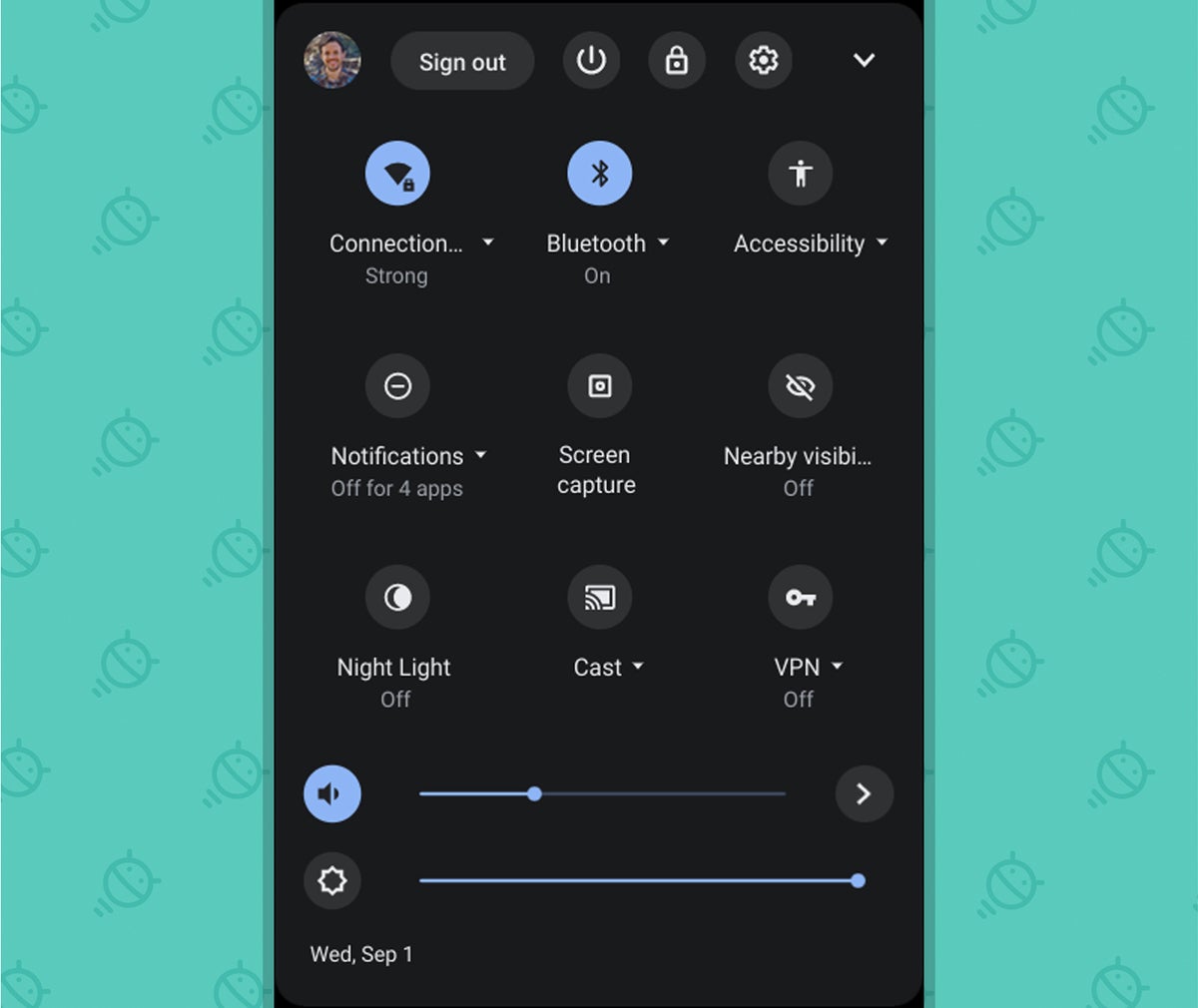 JR Странно, не так ли? Но, как и в большинстве случаев в GoogleLand, есть довольно простое решение. По правде говоря, их довольно много. Выберите свое приключение:
JR Странно, не так ли? Но, как и в большинстве случаев в GoogleLand, есть довольно простое решение. По правде говоря, их довольно много. Выберите свое приключение:
 Д.Р. По правде говоря, вы можете сделать ключевое слово каким угодно: перезагружать, звать на помощь, Кто-тоСпаси меняили, возможно, даже мой начальник, если тебя нет, и/или дельфин-технарь, который говорит что-то вроде «оугабугахей». Какое бы ключевое слово вы ни выбрали, это будет команда, которую вы вводите в адресную строку браузера каждый раз, когда захотите перезагрузить Chromebook. просто, что вы можете случайно войти в него. И, естественно, вы хотите, чтобы это было чем-то, что вы запомните. Когда вы все это сделаете, просто нажмите кнопку «Добавить», чтобы сохранить его, затем введите это волшебное слово в адресную строку и нажмите Enter, когда вам понадобится начать все сначала.
Д.Р. По правде говоря, вы можете сделать ключевое слово каким угодно: перезагружать, звать на помощь, Кто-тоСпаси меняили, возможно, даже мой начальник, если тебя нет, и/или дельфин-технарь, который говорит что-то вроде «оугабугахей». Какое бы ключевое слово вы ни выбрали, это будет команда, которую вы вводите в адресную строку браузера каждый раз, когда захотите перезагрузить Chromebook. просто, что вы можете случайно войти в него. И, естественно, вы хотите, чтобы это было чем-то, что вы запомните. Когда вы все это сделаете, просто нажмите кнопку «Добавить», чтобы сохранить его, затем введите это волшебное слово в адресную строку и нажмите Enter, когда вам понадобится начать все сначала.
